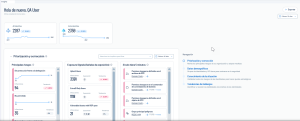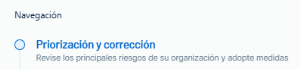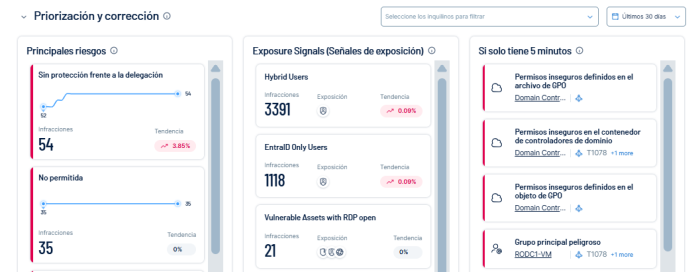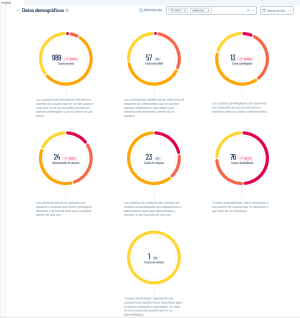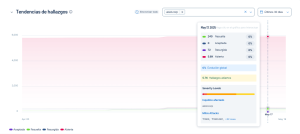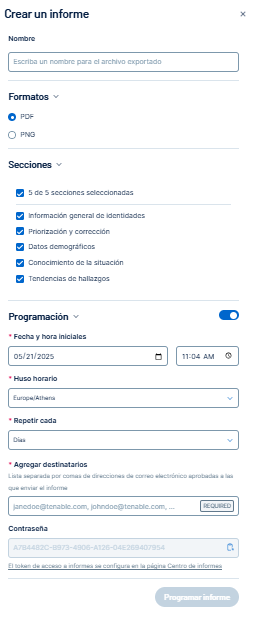Información de Tenable Identity Exposure
La página Información de Tenable Identity Exposure ofrece una interfaz integral centrada en el usuario y diseñada para satisfacer las necesidades críticas de las organizaciones en la administración de la seguridad de las identidades. Esto incluye evaluar la fluidez en el panorama de riesgos de identidad, destacar los riesgos de identidad más críticos que enfrenta su organización y brindar orientación sobre cómo priorizar los pasos de corrección de bajo esfuerzo y alto impacto para ayudar a los equipos que operan bajo restricciones estrictas en el entorno de seguridad cada vez más complejo de la actualidad.
Este tablero de control, que se creó para brindar una experiencia de página de inicio inmersiva, consolida las métricas y la información esenciales sobre seguridad de identidades en una sola vista interactiva o “tablero de control único”. Con un enfoque optimizado para supervisar la seguridad de las identidades, Tenable Identity Exposure le permite evaluar rápidamente su posición de seguridad, identificar y priorizar vulnerabilidades de alto riesgo y adoptar medidas para mitigar posibles amenazas.
La página Información le brinda funcionalidades para un desglose completo, un filtrado específico de identidades y un intercambio fluido de datos e información críticos a través de una experiencia de generación de informes enriquecida. Se diseñó para cumplir una variedad de roles centrados en la seguridad de las identidades.
Para acceder a la página Información de Tenable Identity Exposure:
Encabezado
En el encabezado se resumen los riesgos nuevos y resueltos para brindarle una instantánea rápida del estado de seguridad actual sin tener que profundizar en informes detallados. Esta funcionalidad permite una toma de decisiones y una respuesta más rápidas.
-
Mensaje de bienvenida: este mensaje saluda a un usuario que regresa con su nombre de usuario.
-
Métricas de identidad para distintos proveedores (Active Directory, Entra ID, etc.): la representación visual lo ayuda a detectar cambios inusuales entre distintos proveedores de identidad, lo que podría indicar posibles problemas de seguridad o señalar dónde está teniendo lugar el crecimiento de identidades.
-
Los mosaicos de identidades de AD o identidades de Entra, entre otros, muestran el recuento actual de identidades de cada proveedor, junto con un porcentaje de tendencia ilustrado con un pequeño gráfico de líneas. Puede hacer clic en cualquier mosaico para obtener más detalles sobre esa plataforma de identidad.
-
Haga clic en > para ver todas las plataformas de identidad si no están todas visibles en la página.
-
-
Selector de períodos: el menú desplegable para seleccionar un período (por ejemplo, “Últimos 90 días”) le permite personalizar los datos que se muestran para ver las tendencias en distintos períodos. Esta funcionalidad ofrece flexibilidad en el análisis y atiende tanto el seguimiento de riesgos a corto plazo como la planificación estratégica a largo plazo.
Navegación por las secciones
Para navegar por las secciones de la página Información, puede seguir cualquiera de los procedimientos a continuación:
-
Pestañas debajo de los mosaicos de métricas de identidad:

-
Un menú de navegación vertical a la derecha le permite moverse entre las diferentes secciones de la página Información. Haga clic en cualquier sección para acceder a esa vista.
Sugerencia: Reduzca el nivel de zoom de la página para que la barra de navegación pueda aparecer a la derecha.
Selección de dominios u organizaciones
Con el cuadro de filtro, puede seleccionar uno o varios dominios para centrarse en dominios o unidades de negocio específicos.
Para seleccionar dominios u organizaciones:
-
Haga clic en la flecha del cuadro de filtros para mostrar los dominios u organizaciones y seleccione los que quiera filtrar.
-
Haga clic en la flecha del selector de períodos para ajustar el plazo del análisis de datos o para ayudarlo a hacer un seguimiento de las tendencias a lo largo del tiempo.
-
Haga clic en “Sincronizar todo” para aplicar el filtro. Un mensaje confirma que Tenable Identity Exposure aplicó el filtro correctamente.
Este cuadro de filtros está disponible para cada sección de la página Información.
Sección “Priorización y corrección”
En esencia, esta sección sirve como un centro de control de la seguridad, ya que brinda a los administradores una visión clara de las vulnerabilidades de seguridad más importantes y los ayuda a priorizar los esfuerzos de corrección de manera eficaz.
En este panel se muestran los riesgos más importantes para los dominios y el período seleccionados, ordenados por nivel de gravedad. Muestra la cantidad de infracciones actuales en su entorno e ilustra las tendencias a través de gráficos de líneas para indicar si los problemas están aumentando o disminuyendo.
-
Haga clic en el mosaico para comprender dónde centrar los esfuerzos de corrección inmediatos.
Las señales de exposición son una combinación de varios riesgos que podrían convertirse en una ruta de ataque o una combinación tóxica. Esta información se clasifica por gravedad y contiene la cantidad de infracciones y los tipos de riesgo que crean la exposición (indicados mediante íconos). También incluye un indicador de tendencia para mostrar la evolución en forma de porcentaje.
-
Haga clic en el mosaico para profundizar y obtener información detallada sobre la señal de exposición.
Nota: El widget Señales de exposición no admite el filtrado por inquilinos específicos.
Este panel se centra en los riesgos de alta prioridad, lo que permite adoptar medidas rápidas para solucionar problemas urgentes.
-
Haga clic en el mosaico para profundizar y obtener más detalles sobre cómo corregir el riesgo.
Sección “Datos demográficos”
En la sección Datos demográficos se brinda información crítica sobre las cohortes de identidades clave (grupos de identidades o usuarios que comparten características en común) en las que los equipos de seguridad deben centrarse. Lo ayuda a comprender mejor la distribución de los riesgos dentro de su organización, lo que permite una toma de decisiones más informada.
Estos gráficos circulares representan cohortes de identidades clave dentro de la sección “Datos demográficos”. En cada gráfico se destaca una categoría específica de cuentas o indicadores de seguridad que son fundamentales para la supervisión.
-
Número central: el número del centro de cada objeto visual representa el recuento o valor actual de una debilidad o cohorte de identidades específica. Este número ofrece una instantánea rápida del total de instancias relacionadas con esa categoría, como la cantidad de cuentas inactivas, contraseñas débiles o cuentas privilegiadas, etc. Brinda un indicador visual rápido de la magnitud de los posibles problemas de seguridad o riesgos relacionados con la identidad dentro de la organización. Interprete este número junto con el indicador de tendencia y el código de colores para comprender completamente su significado.
-
Indicador de tendencia: este indicador muestra el cambio porcentual en la métrica en comparación con un período de informes anterior para mostrar si la situación mejora, empeora o se mantiene estable a lo largo del tiempo.
-
Flecha hacia abajo (↓) con porcentaje verde: indica una disminución, que suele ser una señal positiva cuando se relaciona con riesgos de seguridad (por ejemplo, menos contraseñas débiles).
-
Flecha hacia arriba (↑) con porcentaje rojo: indica un aumento, lo que puede indicar un problema creciente según la métrica.
-
-
Indicador de color: los anillos de colores que rodean cada métrica representan la distribución de los niveles de riesgo asociados a esa debilidad específica, que van desde crítico (rojo) a bajo (amarillo).
-
Texto explicativo: el texto debajo de cada anillo de color ofrece una breve descripción de la debilidad específica para ayudarlo a comprender las implicaciones de seguridad de lo que la métrica rastrea, como contraseñas débiles, cuentas inactivas, etc.
Para profundizar y obtener información detallada:
-
Para obtener detalles sobre los activos afectados por una debilidad determinada, haga clic en el centro del anillo para acceder a Tenable Inventory.
-
Para obtener detalles sobre la distribución de riesgos de una debilidad determinada, haga clic en el segmento coloreado del anillo para acceder a Exposure View (Vista de la exposición). Para obtener más información, consulte Centro de exposición.
Nota: Los detalles de “Cuentas de máquina” están deshabilitados actualmente porque estas cuentas se quitaron temporalmente de Tenable Inventory. Como consecuencia, “Cuentas de máquina” no aparece en Tenable Inventory, lo que provoca una discrepancia entre los recuentos que se muestran en Tenable Identity Exposure y Tenable Inventory.
Por lo tanto:
Si permitió un objeto de AD para un indicador de exposición en particular (por ejemplo, “Miembro de grupos administrativos nativos”), Información general sobre la exposición aún lo marcará como una debilidad de seguridad si el perfil predeterminado lo identificó como anómalo.
Esto puede generar la impresión de que el problema no se ha abordado, aunque el objeto ya se haya permitido con otro perfil.
Si se adopta una medida correctiva (como eliminar la membresía al grupo) según lo que se ve en Información general sobre la exposición, el objeto desaparecerá de la vista, pero esto podría no haber sido necesario si el objeto ya se hubiera permitido en otro lugar.
Sección “Tendencias de hallazgos”
En la sección Tendencias de hallazgos se muestra un análisis continuo de los datos históricos de seguridad de su organización para descubrir patrones en las vulnerabilidades y debilidades relacionadas con las identidades. Este análisis histórico ayuda a los equipos de seguridad a anticiparse a las amenazas potenciales al comprender los problemas recurrentes y los patrones de riesgo en evolución.
En la sección Tendencias de hallazgos se presenta una vista de línea temporal que hace un seguimiento de las distintas categorías de hallazgos de seguridad, que se muestran como un gráfico de áreas apiladas. La visualización clasifica los hallazgos en cuatro estados clave:
-
Hallazgos resueltos (se muestran en verde)
-
Hallazgos aceptados (se muestran en azul)
-
Hallazgos resurgidos (se muestran en púrpura)
-
Hallazgos abiertos (se muestran en rosa/rojo)
Para filtrar cualquiera de estos estados, haga clic en el nombre del estado al final del gráfico.
Entre las funcionalidades adicionales se incluyen las siguientes:
-
Métricas de evolución global
-
Recuento total de hallazgos
-
Indicadores del nivel de gravedad
Para obtener información detallada sobre los datos, haga clic en estos vínculos:
-
MITRE ATT&CK
-
Inquilinos afectados
Creación de informes
La función “Exportar” de la página Información abre una ventana de creación de informes que le permite personalizar y generar informes detallados según sus necesidades.
Para crear un informe:
-
Haga clic en Exportar en la esquina superior derecha de la página Información.
Aparece la ventana Crear un informe.
-
En el cuadro Nombre, escriba un nombre para el informe que los ayude a usted y a otras personas a reconocer su contenido. Por ejemplo, utilice nombres como “Información semanal de seguridad” o “Tendencias mensuales de identidad”.
-
En Formatos, elija el formato de archivo del informe. Las opciones incluyen PDF (para un formato de documento estándar) o PNG (útil para instantáneas individuales o elementos visuales).
-
Elija una Sección para incluirla en el informe:
-
Descripción general de identidades: enumera un inventario de identidades de varios proveedores de identidad (Identidad 360).
-
Priorización y corrección: resume los riesgos críticos y las acciones recomendadas.
-
Datos demográficos: información sobre las cohortes de identidades clave.
-
Tendencias de hallazgos: análisis continuo para descubrir patrones en las vulnerabilidades y debilidades relacionadas con las identidades.
-
-
Para programar un informe, active el botón Programar y haga lo siguiente:
-
Fecha y hora iniciales: establezca la fecha y hora iniciales para el primer informe.
-
Huso horario: seleccione el huso horario adecuado para una programación precisa.
-
Repetir: elija la frecuencia con la que quiere el informe (por ejemplo, semanal o mensual). Por ejemplo, para recibir un informe semanal, seleccione “Todas las semanas”.
-
Agregar destinatarios: ingrese las direcciones de correo electrónico de las personas que deberían recibir el informe. Separe varias direcciones de correo electrónico con comas.
-
Contraseña: token de solo lectura configurado en el Centro de informes con fines informativos.
-
-
Haga clic en Programar informe para guardar la configuración y generar el informe según la programación especificada.
Los destinatarios de los informes reciben una notificación por correo electrónico con una dirección URL para descargar los informes.